Sincronizar dos calendarios de Your.Rentals juntos
¿Cómo sincronizo los calendarios de dos anuncios de Your.Rentals diferentes?
Dependiendo de cómo se administran tus anuncios, es posible que desees sincronizar los calendarios de dos anuncios distintos de Your.Rentals. Por ejemplo, si tienes un anuncio para toda una casa y otros anuncios separados para habitaciones individuales dentro de la casa, deberás asegurarte de que esos calendarios están sincronizados. Esto asegurará que cuando se reserven habitaciones individuales, el calendario del anunciode la casa entera se bloquee para evitar reservas duplicadas.
Cómo sincronizar dos calendarios de anuncios
Ve a la página de tu Calendario y elije el anuncio al que te gustaría importar las fechas.
Selecciona el botón Sincronizar calendario en la parte superior de la página.
Si aún no tienes una sincronización de calendarios configurada para este anuncio, se te preguntará cómo administrar los calendarios de tus anuncios. Selecciona la opción para indicar que ya administras este calendario a través de otro anuncio de Your.Rentals.
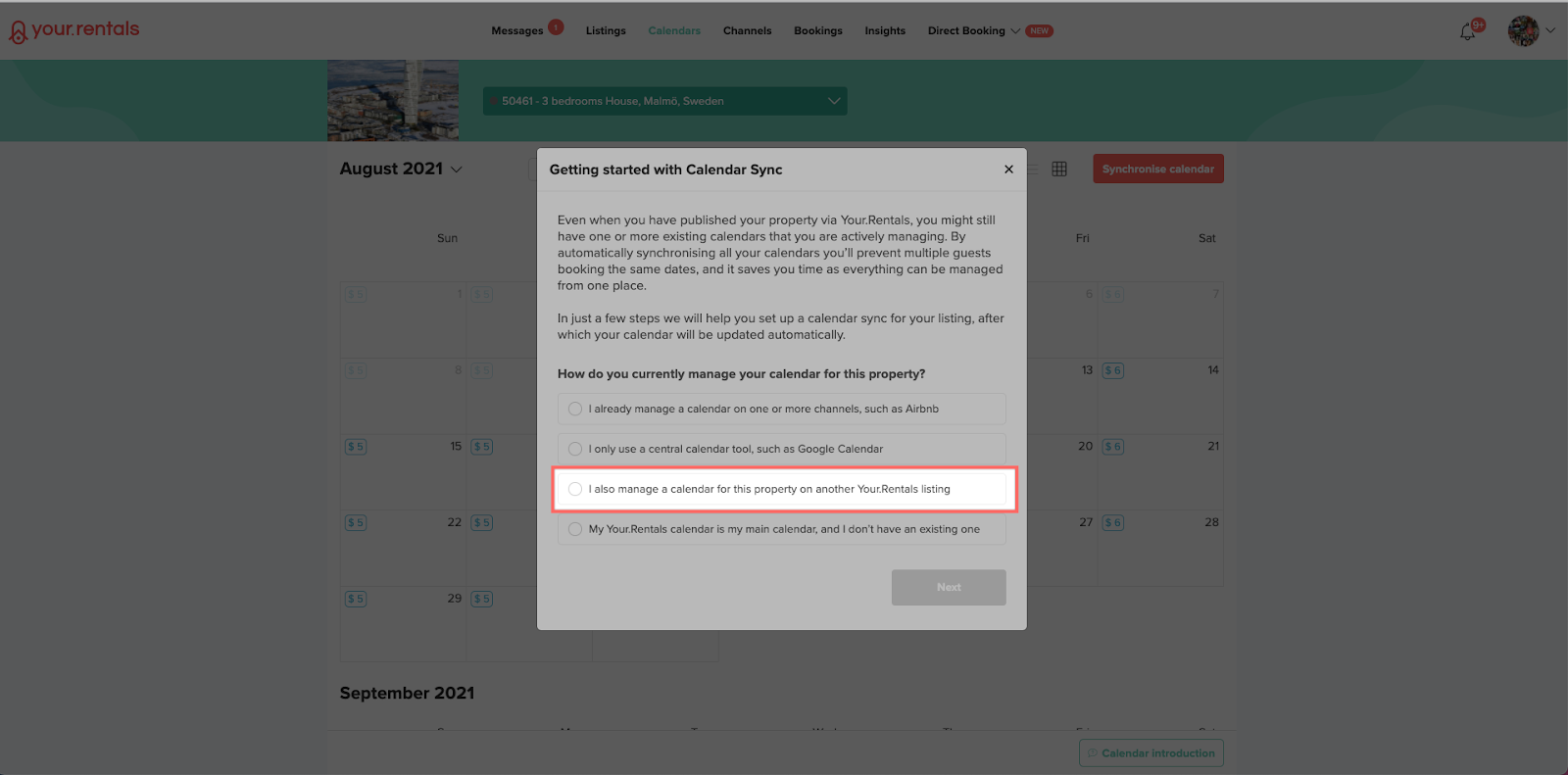
Importar fechas a este calendario
Una vez que estés en la ventana "Descripción general del calendario", asegúrate de tener "Your.Rentals" configurado como "Fuente". Luego, para agregar fechas de otros anuncios a este calendario, selecciona importar.
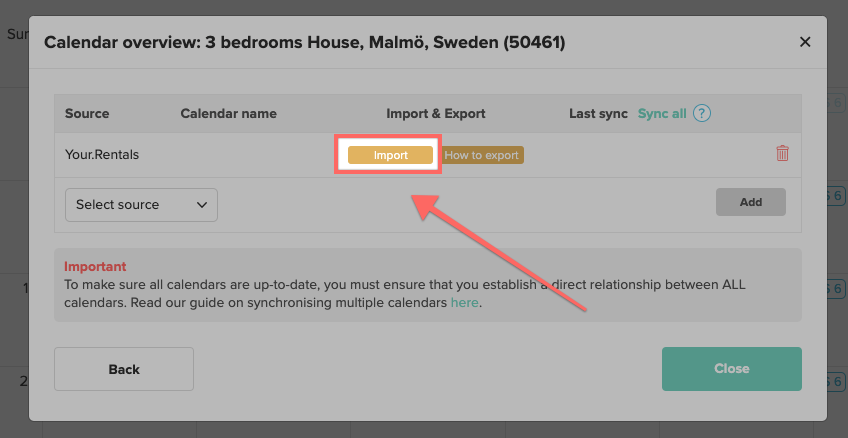
Selecciona el anuncio apropiado de la lista desplegable o, si el anuncio pertenece a otra cuenta de Your.Rentals más allá de la URL del calendario de ese anuncio (primero deberás exportarlo siguiendo las instrucciones que se encuentran más abajo).
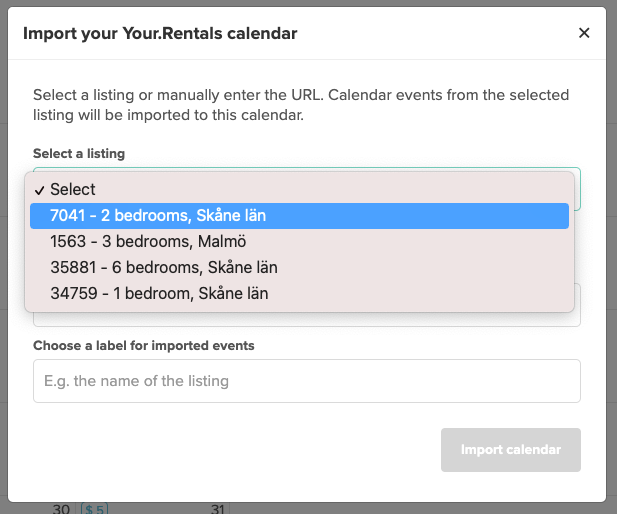
Elije una etiqueta para los eventos importados. Este es el texto que aparecerá en tu calendario cuando se sincronicen los eventos de este anuncio. De forma predeterminada, usaremos el nombre del anuncio, pero puedes cambiarlo si lo deseas.
Las reservas directas, las reservas del canal, las reservas creadas manualmente, las fechas bloqueadas y los períodos pospuestos se importarán del anuncio que seleccionaste. Los eventos de iCal que se sincronizan desde un calendario externo no se importarán del anuncio, por lo que debes configurar una sincronización adicional si necesitas tener estos eventos en tu calendario.
Crear una sincronización bidireccional
Cuando importas un calendario de un anuncio a otro, los eventos del anuncio importado aparecerán en el calendario al que importaste esos eventos, pero no al revés. Para que esto suceda, debes repetir el proceso anterior para el otro anuncio. Esto se llama sincronización bidireccional.
Simplemente ve al calendario del otro anuncio y sigue el mismo proceso anterior.
Exportar un anuncio a otra cuenta
En algunos casos excepcionales, puedes administrar anuncios con calendarios relacionados en dos cuentas diferentes de Your.Rentals. En ese caso, los anuncios de tu otra cuenta no aparecerán en la lista desplegable cuando intentes importarlos. En su lugar, primero debes exportar el calendario e importarlo manualmente.
Ve a la página de tu Calendario y elije el anuncio desde el que deseas exportar las fechas.
Selecciona el botón Sincronizar calendario en la parte superior de la página.
Se te preguntará cómo administrar los calendarios de tus anuncios. Selecciona la opción para indicar que administras este calendario a través de otro anuncio de Your.Rentals, luego presiona el botón Exportar.
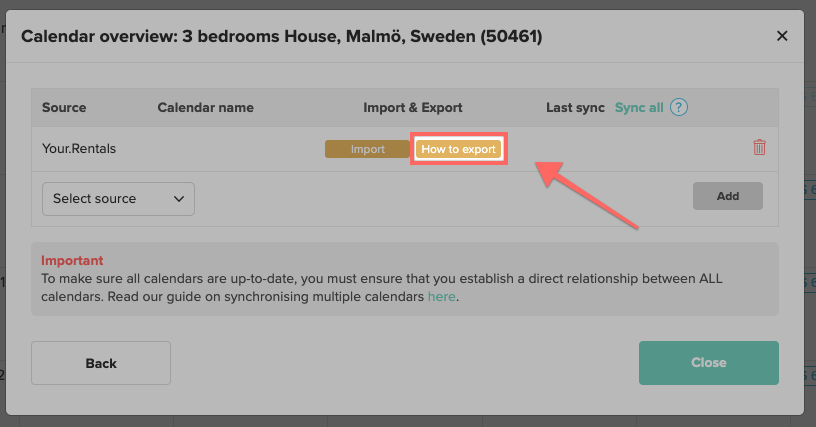
Verás la URL de tu calendario. Copia este enlace.
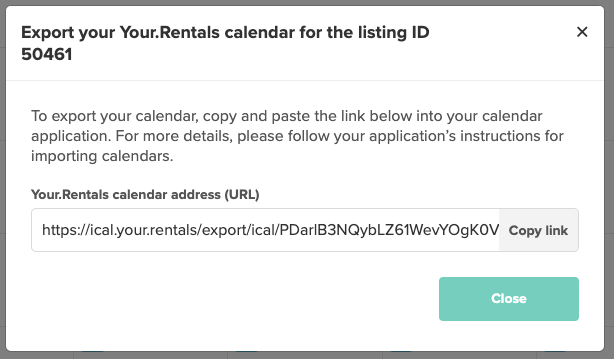
Luego, puedes importar este calendario a otro anuncio siguiendo los pasos de importación anteriores y pegando esta URL en lugar de seleccionar un anuncio en el menú desplegable.
